Графические пользовательские интерфейсы (GUI) являются важной частью современных программных приложений. В этом руководстве вы научитесь, как создать простое GUI-приложение с помощью Java и фреймворка Swing. Swing предлагает вам обширные функции и множество графических компонентов, которые легко внедряются. Давайте погрузимся и шаг за шагом разработаем ваше первое графическое приложение!
Главные выводы
- Swing предлагает простой способ создания GUI в Java.
- Вы познакомитесь с основной структурой GUI-приложения, включая такие компоненты, как фреймы, кнопки и метки.
- Управление компоновкой позволяет расположить элементы GUI в вашем приложении.
Пошаговое руководство
1. Создание базового JFrame
Первый шаг к созданию GUI - это установка главного окна, также известного как JFrame. JFrame представляет собой контейнер, в который помещаются все другие графические компоненты.
Здесь вы кодируете новый экземпляр JFrame с заголовком "Привет, графический мир". Не забудьте установить размер окна с помощью setSize(). Чтобы окно в конечном итоге отобразилось, вызовите setVisible(true).
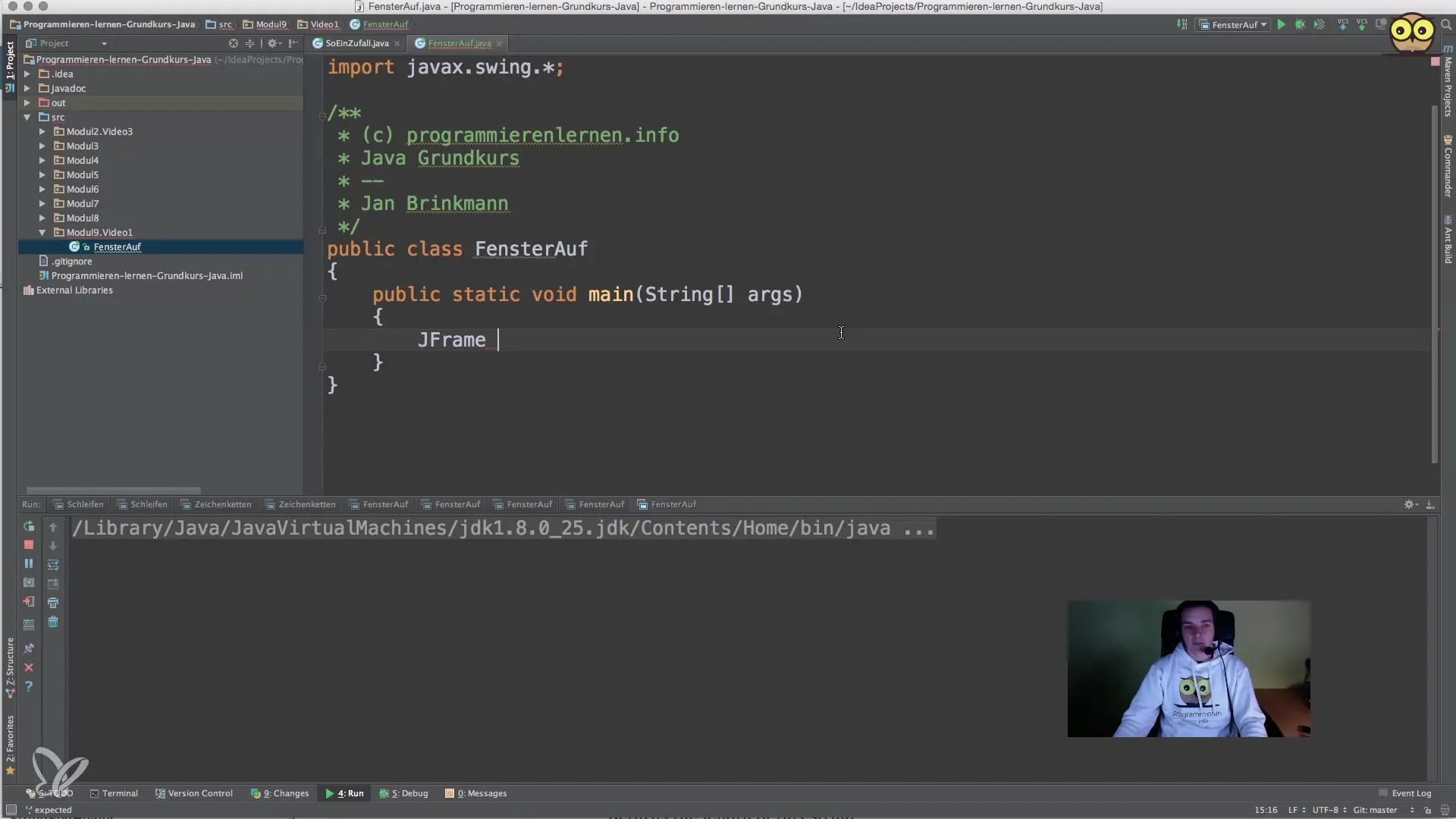
2. Добавление кнопки
После настройки JFrame, пришло время добавить кнопку. Кнопки - это интерактивные компоненты, которые могут вызывать действия пользователя.
Здесь вы создаете новую кнопку с текстом "Нажми на меня" и добавляете её напрямую в JFrame. Когда вы запустите программу, вы увидите кнопку в окне.
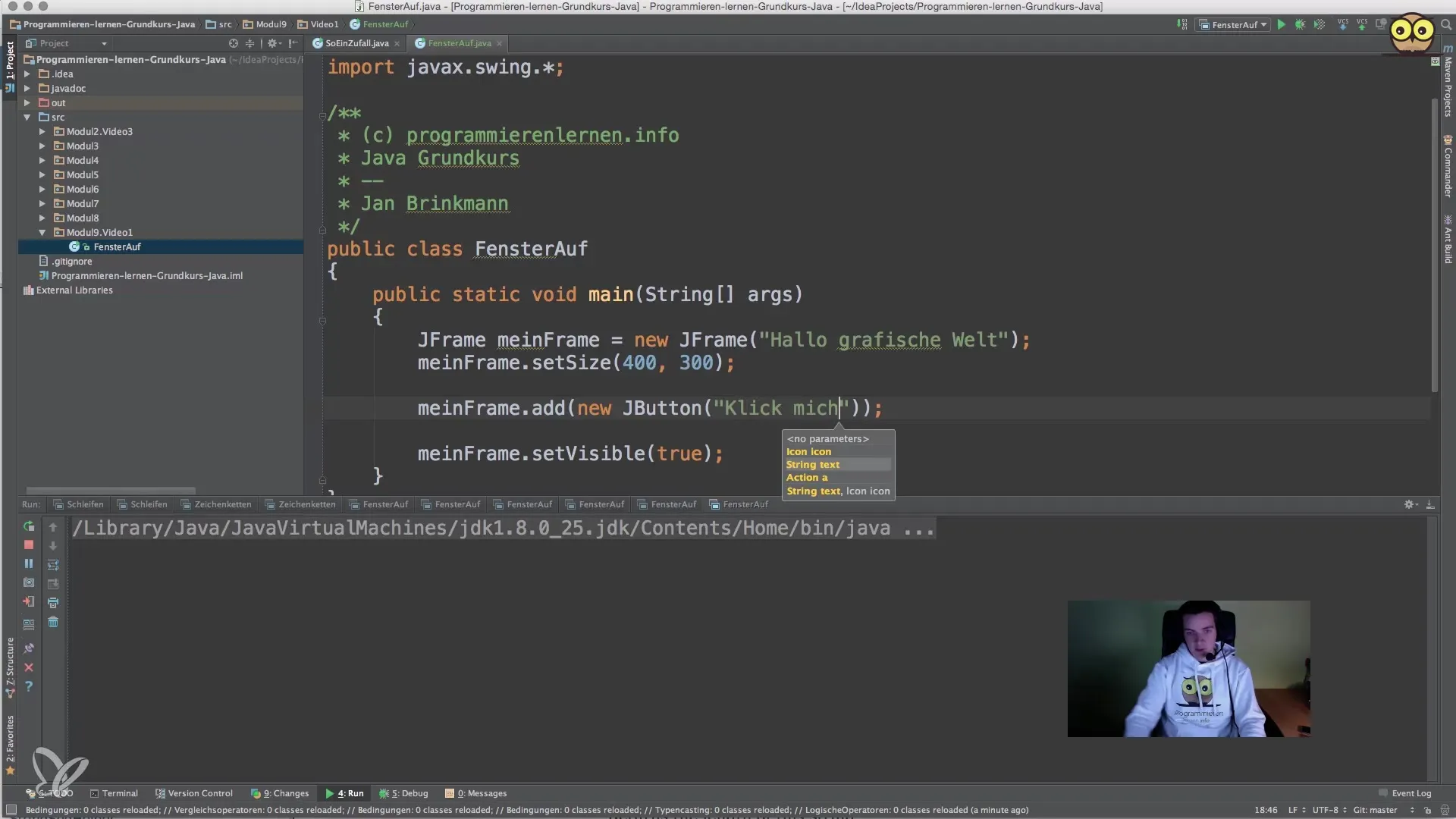
3. Добавление метки
Теперь добавим метку. Метки полезны для отображения информации или инструкций для пользователя.
Метка создается аналогично кнопке, и в данном случае просто отображает текст "Описание". Обратите внимание, что мы также добавляем метку в JFrame.
4. Использование JPanel
Для лучшей организации ваших GUI-элементов мы используем JPanel. Это контейнер, который может содержать несколько компонентов.
Здесь мы создаем JPanel, добавляем в него как кнопку, так и метку, а затем добавляем панель в JFrame. Это позволяет аккуратно разместить элементы.
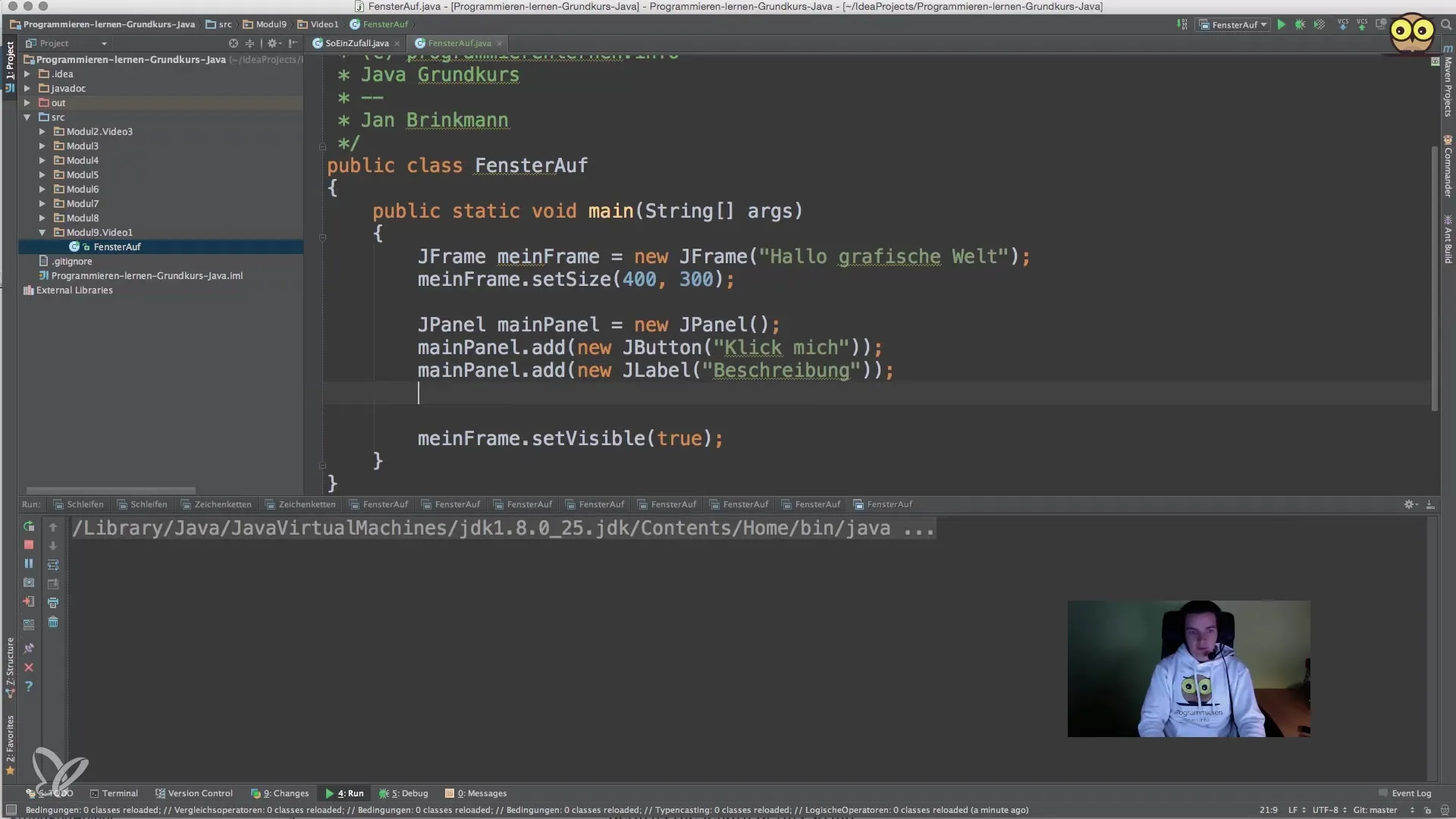
5. Управление компоновкой
Для управления расположением элементов GUI использование управления компоновкой имеет решающее значение. Java Swing предлагает различные менеджеры компоновки, такие как FlowLayout или BorderLayout.
С помощью этого кода устанавливается тип компоновки панели, чтобы компоненты располагались в строке слева направо.
6. Обработка событий
GUI полезна только тогда, когда она может реагировать на взаимодействия пользователей. Здесь на помощь приходит обработка событий. Вы можете использовать ActionListener, чтобы реагировать на нажатия кнопок.
Теперь текст метки изменится, когда кнопка будет нажата. Обработка событий имеет решающее значение для создания интерактивного пользовательского интерфейса.
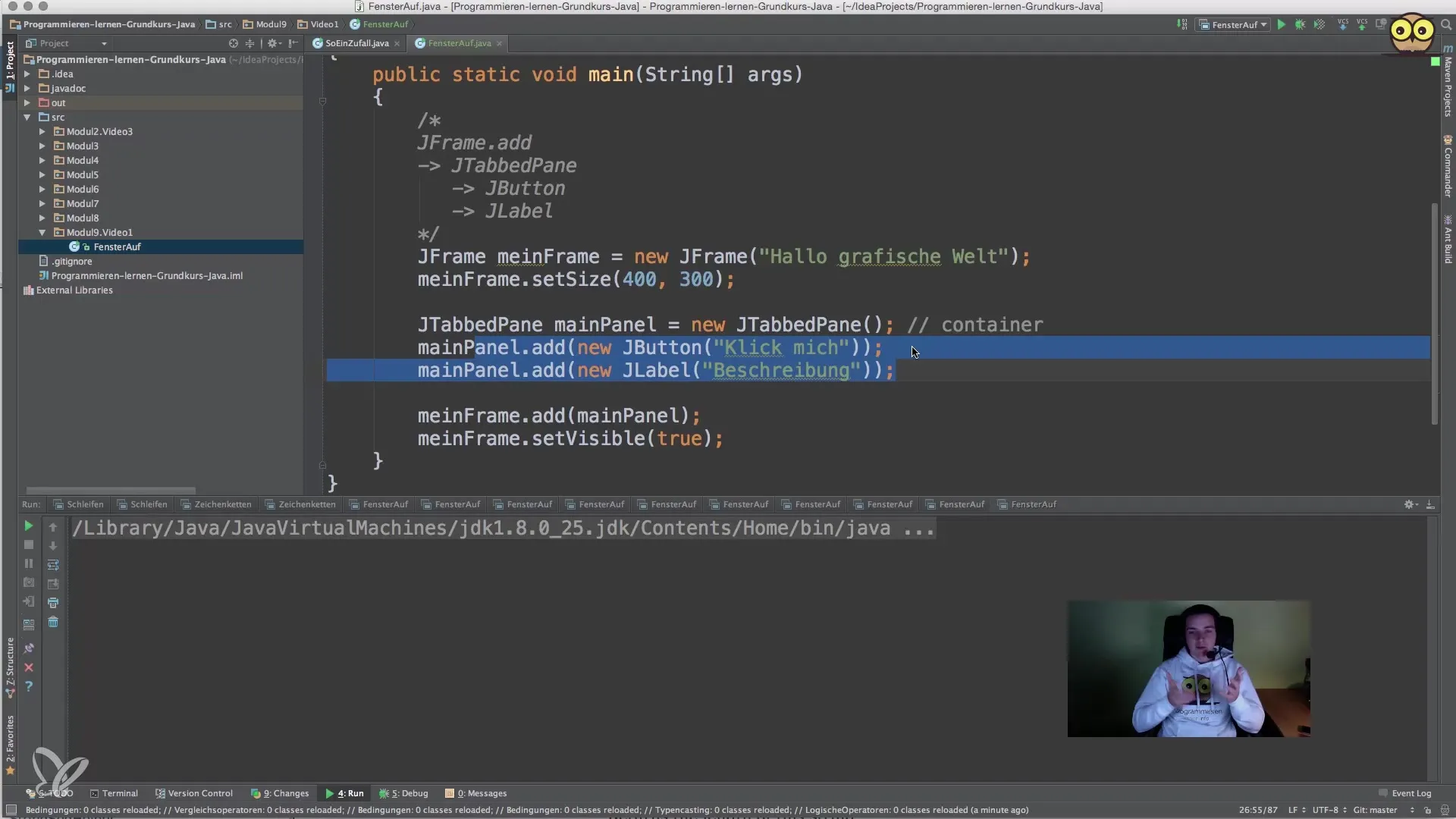
7. Закрытие окна
Также важно определить поведение окна при закрытии. По умолчанию программа не завершается после закрытия окна.
С помощью этой команды вы гарантируете, что приложение завершится, когда пользователь закроет окно.
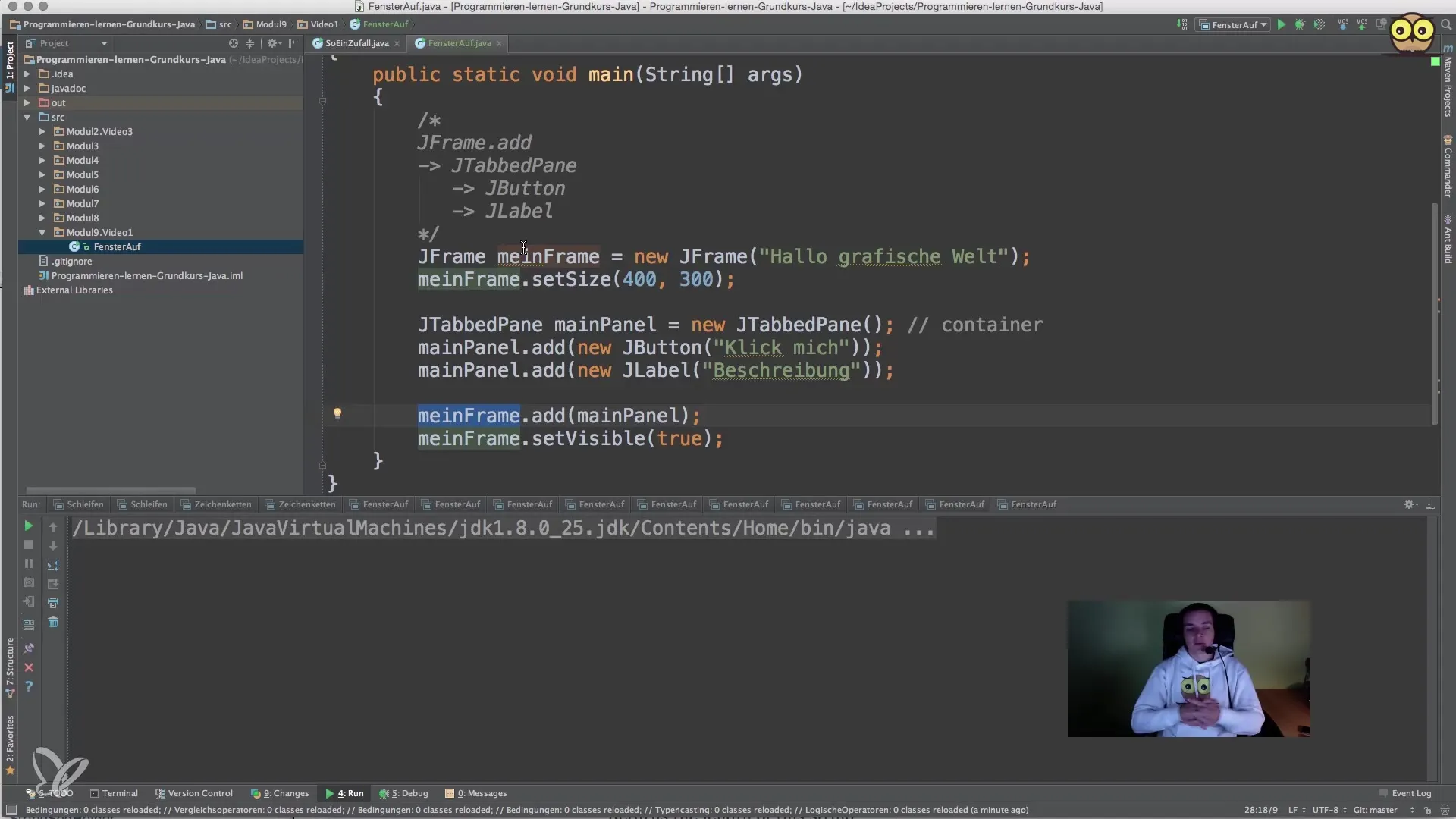
Резюме – Java Swing: Создание вашего первого графического приложения
В этом руководстве вы узнали, как создать базовое графическое приложение с использованием Java Swing. От настройки JFrame до добавления кнопок и меток и обработки событий – вы прошли весь процесс. Используйте эти знания, чтобы разрабатывать свои собственные GUI-приложения и продолжайте экспериментировать!
Часто задаваемые вопросы
Как создать простое GUI на Java?Начните с JFrame и затем добавьте компоненты, такие как кнопки и метки.
Каковы преимущества Swing?Swing предлагает множество графических компонентов и менеджеров компоновки, которые гибки и легки в использовании.
Как я могу реагировать на действия пользователей?С помощью ActionListener вы можете обрабатывать действия, такие как нажатия кнопок, и реагировать на них.
Что такое JPanel?JPanel - это контейнер, в котором можно организовать несколько графических компонентов.
Как я могу закрыть окно?С помощью setDefaultCloseOperation(JFrame.EXIT_ON_CLOSE) приложение закрывается при закрытии окна.


